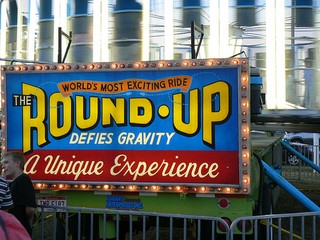சில சூழ்நிலைகளில், பயனர்கள் FB2 புத்தகங்களிலிருந்து TXT வடிவத்திற்கு உரையை மாற்ற வேண்டும். இதை எப்படிச் செய்யலாம் என்று பார்க்கலாம்.
மாற்ற வழிகள்
TB2 க்கு FB2 ஐ மாற்றுவதற்கான இரண்டு முக்கிய குழுமங்களை உடனடியாகக் கண்டறியலாம். இவற்றில் முதலாவது ஆன்லைன் சேவைகளைப் பயன்படுத்தி செய்யப்படுகிறது, மேலும் இரண்டாவது கணினியை கணினியில் நிறுவியுள்ளது. இந்த கட்டுரையில் நாம் சிந்திக்கப்போகும் இரண்டாவது வழிமுறை இது. இந்த திசையில் மிகவும் சரியான மாற்று சிறப்பு மாற்றி திட்டங்கள் மூலம் செய்யப்படுகிறது, ஆனால் இந்த நடைமுறை சில உரை ஆசிரியர்கள் மற்றும் வாசகர்கள் உதவியுடன் செய்ய முடியும். குறிப்பிட்ட பயன்பாடுகளைப் பயன்படுத்தி இந்த பணியை செயல்படுத்துவதற்கான செயல்பாட்டு நெறிமுறைகளைப் பார்க்கலாம்.
முறை 1: Notepad ++
அனைத்து முதல், நீங்கள் மிகவும் சக்திவாய்ந்த உரை ஆசிரியர்கள் ஒரு பயன்படுத்தி ஆய்வு திசையில் மாற்றும் எப்படி பார்ப்போம் Notepad ++.
- தொடக்கம் ++. கருவிப்பட்டியில் கோப்புறை படத்தில் உள்ள ஐகானைக் கிளிக் செய்க.

மெனுவியைப் பயன்படுத்துவதற்கு நீங்கள் மிகவும் பழக்கமாக இருந்தால், பின்னர் மாற்றத்தைப் பயன்படுத்தவும் "கோப்பு" மற்றும் "திற". விண்ணப்ப Ctrl + O பொருந்தும்.
- பொருள் தேர்வு சாளரம் தொடங்குகிறது. மூல புத்தகம் FB2 இடத்தின் அடைவு கண்டுபிடிக்க, அதை தேர்ந்தெடுத்து கிளிக் செய்யவும் "திற".
- குறிச்சொற்கள் உட்பட புத்தகத்தின் உரை உள்ளடக்கம், Notepad ++ shell இல் தோன்றும்.
- ஆனால் பெரும்பாலான சந்தர்ப்பங்களில், TXT கோப்பில் உள்ள குறிச்சொற்கள் பயனற்றவை, எனவே அவற்றை நீக்க நல்லது. இது கையில் அவர்களை அழிக்க மிகவும் சோர்வை உள்ளது, ஆனால் Notepad + + முழு விஷயம் தானியக்க முடியும். குறிச்சொற்களை நீக்குவதற்கு நீங்கள் விரும்பவில்லை எனில், இதனை இலக்காகக் கொண்ட அனைத்து படிநிலைகளையும் தவிர்க்கவும் மற்றும் பொருள் சேமிப்புக்காக நேரடியாக செல்லலாம். நீக்க விரும்பும் பயனர்கள், கிளிக் செய்ய வேண்டும் "தேடல்" பட்டியலில் இருந்து தேர்ந்தெடுக்கவும் "மாற்று" அல்லது விண்ணப்பிக்கலாம் "Ctrl + H".
- தாவலில் உள்ள தேடல் சாளரம் தொடங்கப்பட்டது. "மாற்று". துறையில் "கண்டுபிடி" கீழே உள்ள படத்தில் வெளிப்பாட்டை உள்ளிடவும். துறையில் "இடமாற்று" வெற்று விட்டு. அது உண்மையிலேயே காலியாக உள்ளது, மற்றும் ஆக்கிரமிக்கப்படாதது என்பதை உறுதிப்படுத்த, உதாரணமாக, இடைவெளிகளோடு, கர்சரை நிலைநிறுத்தி, கர்சரை இடதுபுறத்தில் இடது விளிம்பு வரை அடையும் வரை விசைப்பலகை மீது Backspace பொத்தானை அழுத்தவும். தொகுதி "தேடல் முறை" வானொலி பொத்தானை நிலைநிறுத்துவதற்கு உறுதி செய்யுங்கள் "வழக்கமான.. பிறகு நீங்கள் அறுவடை செய்யலாம் "அனைத்தையும் மாற்று".
- நீங்கள் தேடல் சாளரத்தை மூடிய பிறகு, உரை உள்ள அனைத்து குறிச்சொற்களை காணப்பட்டது மற்றும் நீக்கப்பட்டது என்று நீங்கள் பார்ப்பீர்கள்.
- இப்போது அது TXT வடிவத்தில் மாற்ற நேரம். klikayte "கோப்பு" மற்றும் தேர்வு "சேமிக்கவும் ..." அல்லது கலவையை பயன்படுத்தவும் Ctrl + Alt + S.
- சேமிப்பு சாளரம் தொடங்குகிறது. நீட்டிப்பு TXT உடன் முடிக்கப்பட்ட உரைப் பொருள் வைக்க விரும்பும் கோப்புறையைத் திறக்கவும். இப்பகுதியில் "கோப்பு வகை" பட்டியலில் இருந்து தேர்வு செய்யவும் "இயல்பான உரை கோப்பு (* .txt)". நீங்கள் விரும்பினால், ஆவணத்தின் பெயரை நீங்கள் துறையில் மாற்றலாம் "கோப்பு பெயர்", ஆனால் இது அவசியமில்லை. பின்னர் கிளிக் செய்யவும் "சேமி".
- இப்போது உள்ளடக்கங்கள் TXT வடிவத்தில் சேமிக்கப்படும், மேலும் சேமிப்பக சாளரத்தில் பயனர் தானாக ஒதுக்கப்படும் கோப்பு முறைமை பகுதியில் அமைந்துள்ளது.









முறை 2: AlReader
உரை ஆசிரியர்கள் TXT இல் FB2 புத்தகத்தை சீர்திருத்த முடியும், ஆனால் சில வாசகர்கள், உதாரணமாக அல்ட்ரைடர்.
- AlReader இயக்கவும். கிளிக் செய்யவும் "கோப்பு" மற்றும் தேர்ந்தெடுக்கவும் "திறந்த கோப்பு".

நீங்கள் வலது கிளிக் செய்யலாம் (PKM) வாசகரின் ஷெல் உள்ளே மற்றும் சூழல் மெனுவில் தேர்ந்தெடுக்கவும் "திறந்த கோப்பு".
- இந்த செயல்களில் ஒவ்வொன்றும் தொடக்க சாளரத்தின் செயல்பாட்டைத் தொடங்குகிறது. அசல் FB2 இருப்பிடத்தின் அடைவில் அதை கண்டுபிடித்து இந்த மின்-புத்தகம் குறிக்கவும். பின்னர் அழுத்தவும் "திற".
- பொருள் உள்ளடக்கங்களை வாசகர் ஷெல் காட்டப்படும்.
- இப்போது நீங்கள் சீர்திருத்த நடைமுறைகளை செய்ய வேண்டும். கிளிக் செய்யவும் "கோப்பு" மற்றும் தேர்ந்தெடுக்கவும் "TXT ஆக சேமிக்கவும்".

மாறாக, நிரல் இடைமுகத்தின் எந்த உள் பகுதியிலும் கிளிக் செய்வதற்கு மாற்று நடவடிக்கையை பயன்படுத்தவும். PKM. பின்னர் நீங்கள் பட்டி உருப்படிகளை செல்ல வேண்டும் "கோப்பு" மற்றும் "TXT ஆக சேமிக்கவும்".
- காம்பாக்ட் சாளரம் செயல்படுத்தப்பட்டது "TXT ஆக சேமிக்கவும்". கீழ்தோன்றும் பட்டியலில் இருந்து பகுதியில், பின்வரும் குறியாக்க வகைகளில் ஒன்றைத் தேர்ந்தெடுக்கலாம்: UTF-8 (முன்னிருப்பாக) அல்லது Win-1251. மாற்றத்தைத் தொடங்க, கிளிக் செய்யவும் "Apply".
- இந்த செய்தி தோன்றுகிறது "கோப்பு மாற்றப்பட்டது!"பொருள் பொருள் வெற்றிகரமாக தேர்ந்தெடுக்கப்பட்ட வடிவத்தில் மாற்றப்பட்டது. இது மூல கோப்புறையில் அதே கோப்புறையில் வைக்கப்படும்.






முந்தைய முறைக்கு முன் இந்த முறையின் ஒரு குறிப்பிடத்தக்க குறைபாடு என்னவென்றால், அல்ட்ரைடர் ரீடர் பயனர் மாற்றப்பட்ட ஆவணத்தின் இருப்பிடத்தை தேர்வு செய்ய அனுமதிக்காது, ஏனெனில் அது மூல இடத்தில் வைக்கப்படும் அதே இடத்தில் அதை சேமிக்கிறது. ஆனால், Notepad ++ போலன்றி, AlReader முற்றிலும் தானாகவே இந்த செயலை இயக்கும் என்பதால், குறிச்சொற்களை நீக்கி கொண்டு கவலைப்பட வேண்டிய அவசியம் இல்லை.
முறை 3: AVS ஆவண மாற்றி
இந்த கட்டுரையில் உள்ள பணியை ஏ.வி.எஸ் ஆவண மாற்றி உட்பட பல ஆவார் மாற்றிகளால் கையாளப்படுகிறது.
ஆவண மாற்றி நிறுவவும்
- திட்டம் திறக்க. முதலில், நீங்கள் மூலத்தை சேர்க்க வேண்டும். கிளிக் செய்யவும் "கோப்புகளைச் சேர்" மாற்றி முகப்பில் மையத்தில்.

கருவிப்பட்டியில் அதே பெயரின் பொத்தானை கிளிக் செய்யலாம்.

மெனுவை எப்பொழுதும் அணுகுவதற்கு பயன்படுத்தப்படும் பயனர்களுக்கு, கூடுதல் சாளரத்தைத் தொடங்குவதற்கான விருப்பமும் உள்ளது. உருப்படிகளில் கிளிக் செய்ய வேண்டும் "கோப்பு" மற்றும் "கோப்புகளைச் சேர்".

"சூடான" விசைகளின் மேலாண்மைக்கு நெருக்கமாக இருப்பவர்கள், பயன்படுத்தும் திறனைக் கொண்டுள்ளனர் Ctrl + O.
- இந்த ஒவ்வொரு செயல்களும் ஆவணம் சாளரத்தை துவக்குவதற்கு வழிவகுக்கிறது. FB2 புத்தகம் இருப்பிடம் அடைவு கண்டுபிடித்து இந்த உருப்படியை முன்னிலைப்படுத்தவும். செய்தியாளர் "திற".

இருப்பினும், திறந்த சாளரத்தை தொடங்காமல் மூலத்தை நீங்கள் சேர்க்கலாம். இதை செய்ய, FB2 புத்தகத்தை இழுக்கவும் "எக்ஸ்ப்ளோரர்" மாற்றியின் கிராஃபிக் எல்லைகளுக்கு.
- AVS முன்னோட்ட பகுதியில் FB2 உள்ளடக்கம் தோன்றும். இப்போது நீங்கள் இறுதி மாற்று வடிவமைப்பைக் குறிப்பிட வேண்டும். பொத்தான்களின் குழுவில் இதைச் செய்ய "வெளியீடு வடிவமைப்பு" கிளிக் "Txt இல்".
- தொகுதிகள் மீது கிளிக் செய்வதன் மூலம் சிறிய மாற்ற அமைப்புகள் செய்யலாம். "வடிவமைப்பு விருப்பங்கள்", "மாற்று" மற்றும் "பிரித்தெடுத்தல் படங்கள்". இது தொடர்புடைய அமைப்பு துறைகள் திறக்கும். தொகுதி "வடிவமைப்பு விருப்பங்கள்" வெளியீடு TXT க்கான மூன்று உரை குறியீட்டு விருப்பங்களில் ஒன்றை கீழ்தோன்றும் பட்டியலில் இருந்து தேர்ந்தெடுக்கலாம்:
- யுடிஎஃப் 8;
- ஆன்சி;
- யுனிகோட்.
- தொகுதி "மறுபெயரிடு" பட்டியலில் மூன்று விருப்பங்களை தேர்வு செய்யலாம். "செய்தது":
- அசல் பெயர்;
- உரை + கருமபீடம்;
- எதிர் + உரை.
முதல் பதிப்பில், பெறப்படும் பொருளின் பெயர் மூல குறியீடு போலவே உள்ளது. பிந்தைய இரண்டு நிகழ்வுகளில், புலம் செயலில் உள்ளது. "உரை"நீங்கள் விரும்பும் பெயரை உள்ளிடலாம். ஆபரேட்டர் "எதிர்" அதாவது கோப்பு பெயர்கள் பொருந்தும் அல்லது நீங்கள் குழுவாக மாற்றினால், பின்னர் புலத்தில் குறிப்பிடப்பட்டிருக்கும் "உரை" இந்தத் துறையில் எந்தத் தேர்வு தேர்ந்தெடுக்கப்பட்டிருப்பதைப் பொறுத்து, அந்த எண் முன் அல்லது அதற்குப் பின் எண்ணை சேர்க்கப்படும் "செய்தது": "உரை + கருமபீடம்" அல்லது "எதிர் + உரை".
- தொகுதி "பிரித்தெடுத்தல் படங்கள்" நீங்கள் அசல் FB2 இலிருந்து படங்களை பிரித்தெடுக்க முடியும், ஏனெனில் வெளிச்செல்லும் TXT படங்கள் காட்சிக்கு ஆதரவளிக்காது. துறையில் "இலக்கு அடைவு" இந்த படங்கள் வைக்கப்படும் அடைவு குறிக்க வேண்டும். பின்னர் அழுத்தவும் "பிரித்தெடுத்தல் படங்கள்".
- முன்னிருப்பாக, வெளியீட்டு பொருள் அடைவில் சேமிக்கப்படுகிறது "எனது ஆவணங்கள்" இப்பகுதியில் நீங்கள் பார்க்கக்கூடிய தற்போதைய பயனர் சுயவிவரம் "வெளியீடு அடைவு". நீங்கள் இறுதி TXT இடம் மாற்ற விரும்பினால், கிளிக் "விமர்சனம் ...".
- செயல்படுத்தப்படுகிறது "Browse Folders". நீங்கள் மாற்றப்பட்ட பொருள் சேமிக்க விரும்பும் அடைவுக்கு இந்த கருவியின் ஷெல் நகர்த்தவும், கிளிக் செய்யவும் "சரி".
- இப்போது தேர்ந்தெடுக்கப்பட்ட பகுதியின் முகவரி இடைமுக உறுப்பு தோன்றும். "வெளியீடு அடைவு". எல்லாம் சீர்திருத்த தயாராக உள்ளது, எனவே கிளிக் செய்யவும் "கோ!".
- உரை வடிவ TXT இல் FB2 e- புத்தகத்தை மறுவடிவமைப்பதற்கான ஒரு செயல்முறை உள்ளது. இந்த செயல்முறையின் இயக்கவியல் சதவீதமாக காட்டப்படும் தரவு கண்காணிக்கப்படுகிறது.
- செயல்முறை முடிந்தவுடன், மாற்றத்தை வெற்றிகரமாக முடித்தபின் ஒரு சாளரம் தோன்றும், மேலும் பெறப்பட்ட TXT இன் சேமிப்பக கோப்பகத்திற்கு நீங்கள் செல்லலாம். இதை செய்ய, கிளிக் செய்யவும் "கோப்புறையைத் திற".
- திறக்கும் "எக்ஸ்ப்ளோரர்" அடைவு உரை பொருள் வைக்கப்படும் அடைவில், இப்போது நீங்கள் TXT வடிவமைப்பில் எந்த கையாளுதல்களையும் செய்ய முடியும். நீங்கள் சிறப்பு திட்டங்கள், திருத்த, நகர்த்த மற்றும் பிற செயல்களை பயன்படுத்தி அதை பார்க்க முடியும்.











முன்னுரைகளில் இந்த முறையின் பயன்பாடானது, உரை ஆசிரியர்கள் மற்றும் வாசகர்களைப் போலல்லாமல், ஒரே மாதிரியான பொருள்களை ஒரே நேரத்தில் செயல்படுத்தவும், இதனால் ஒரு குறிப்பிட்ட அளவு நேரத்தை சேமிக்கவும் அனுமதிக்கிறது. பிரதான அனுகூலமே ஏ.வி.எஸ் விண்ணப்பம் செலுத்தியது.
முறை 4: நோட்பேடை
பணியைத் தீர்க்கும் அனைத்து முந்தைய முறைகள் சிறப்பு மென்பொருளின் நிறுவல் சம்பந்தப்பட்டிருந்தாலும், பின்னர் விண்டோஸ் ஆர்டி நோட் பேட் உள்ளமைக்கப்பட்ட உரை ஆசிரியர் பணிபுரிந்தால், இது தேவையில்லை.
- நோட்பேடை திறக்கவும். பெரும்பாலான விண்டோஸ் பதிப்பில், இது பொத்தானின் வழியாக செய்யப்படுகிறது "தொடங்கு" கோப்புறையில் "ஸ்டாண்டர்ட்". கிராக் "கோப்பு" மற்றும் தேர்வு "திற ...". பயன்படுத்த ஏற்றது Ctrl + O.
- தொடக்க சாளரம் தொடங்குகிறது. FB2 ஆப்ஜெக்டைப் பார்க்க, பட்டியலில் இருந்து வடிவம் வகை துறையில், தேர்ந்தெடுக்கவும் "அனைத்து கோப்புகள்" அதற்கு பதிலாக "உரை ஆவணங்கள்". ஆதாரம் அமைந்துள்ள அடைவு கண்டுபிடிக்க. அதை துறையில் துளி-கீழே பட்டியலில் இருந்து தேர்ந்தெடுக்கப்பட்ட பின்னர் "குறியீட்டு முறை" விருப்பத்தைத் தேர்ந்தெடுக்கவும் ", UTF-8". பொருளைத் திறந்தபின், "பிளவுகள்" காட்டப்படும் என்றால், மீண்டும் திறக்க முயற்சிக்கவும், குறியீட்டு முறையை மற்றொன்றுக்கு மாற்றவும், உரை உள்ளடக்கத்தை சரியாக காட்டப்படும் வரை இதேபோன்ற கையாளுதல்களை செய்யும். கோப்பு தேர்ந்தெடுக்கப்பட்ட பின்னர் குறியீட்டு குறிப்பிடப்பட்டுள்ளது, கிளிக் "திற".
- FB2 இன் உள்ளடக்கங்கள் நோர்பீட்டில் திறக்கப்படும். துரதிருஷ்டவசமாக, இந்த உரை எடிட்டர் வழக்கமான பதிப்புகள் வேலை செய்யவில்லை அதே போல் Notepad ++ செய்கிறது. எனவே, Notepad இல் பணிபுரியும் போது, நீங்கள் வெளிச்செல்லும் TXT இல் குறிச்சொற்களை இருப்பதை ஏற்றுக்கொள்ள வேண்டும், அல்லது அவற்றை கைமுறையாக நீக்கிவிட வேண்டும்.
- நீங்கள் குறிச்சொல்லுடன் என்ன செய்ய வேண்டும் என்பதை முடிவு செய்து, அதற்கான சரியான கையாளுதல்கள் அல்லது எல்லாவற்றையும் விட்டுவிட்டு, சேமித்த செயல்முறைக்கு நீங்கள் தொடரலாம். கிளிக் செய்யவும் "கோப்பு". அடுத்து, உருப்படியைத் தேர்ந்தெடுக்கவும் "சேமிக்கவும் ...".
- சேமிப்பு சாளரம் செயல்படுத்தப்படுகிறது. நீங்கள் TXT ஐ வைக்க விரும்பும் கோப்பு முறை கோப்பகத்திற்கு செல்லவும். உண்மையில், எந்த கூடுதல் தேவையுமின்றி, இந்த சாளரத்தில் இன்னும் மாற்றங்கள் செய்யப்பட முடியாது, ஏனென்றால் Notepad இல் சேமிக்கப்பட்ட கோப்பின் வகை எந்தவொரு விஷயத்திலும் TXT ஆக இருக்கும் என்பதால் வேறு எந்த வடிவத்திலும் இந்த நிரல் கூடுதல் கையாளுதல்கள் இல்லாமல் ஆவணங்களை சேமிக்க முடியும். ஆனால் விரும்பியிருந்தால், அந்தப் பகுதியில் உள்ள பொருளின் பெயரை மாற்றுவதற்கு பயனருக்கு வாய்ப்பு உள்ளது "கோப்பு பெயர்"மேலும் பகுதியில் உரை குறியீட்டை தேர்வு செய்யவும் "குறியீட்டு முறை" பின்வரும் விருப்பங்களுடனான பட்டியலில் இருந்து:
- யுடிஎஃப் 8;
- ஆன்சி;
- யுனிகோட்;
- யூனிகோட் பெரிய எண்டியன்.
மரணதண்டனைக்கு நீங்கள் தேவையான அனைத்து கருவிகளும் உருவாக்கப்பட்ட பிறகு, கிளிக் செய்யவும் "சேமி".
- TXT நீட்டிப்பு ஒரு உரை பொருள் முந்தைய சாளரத்தில் குறிப்பிடப்பட்ட அடைவில் சேமிக்கப்படும், அங்கு நீங்கள் அதை மேலும் கையாளுதல்களுக்காக கண்டுபிடிக்க முடியும்.

முந்தைய மாற்றங்களைக் கொண்டு இந்த மாற்ற முறையின் ஒரே நன்மை என்னவென்றால், அதைப் பயன்படுத்த கூடுதல் மென்பொருளை நிறுவ வேண்டிய அவசியம் இல்லை, நீங்கள் கணினி கருவிகளுடன் மட்டுமே செய்ய முடியும். கிட்டத்தட்ட எல்லா மற்ற அம்சங்களுக்கும் நோபீடில் உள்ள கையாளுதல்கள் மேலே விவரிக்கப்பட்ட நிரல்களுக்கு தாழ்ந்தவை ஆகும், ஏனெனில் இந்த உரை எடிட்டர் மிகப்பெரிய மாற்றங்களை அனுமதிக்காது மற்றும் குறிச்சொற்களைக் கொண்டு சிக்கலை தீர்க்காது.





TB2 க்கு FB2 ஐ மாற்றக்கூடிய பல்வேறு திட்டங்களின் தனித்தனி நிகழ்வுகளில் நாங்கள் விரிவாக ஆய்வு செய்தோம். குழு பொருள் மாற்றத்திற்காக, AVS ஆவண மாற்றி போன்ற சிறப்பு மாற்றித் திட்டங்கள் மட்டுமே பொருத்தமானவை. ஆனால், அவர்களில் பெரும்பான்மையானவர்கள், மேலே உள்ள திசையில் ஒரு மாற்றுக்காக, தனி வாசகர்கள் (அல்ட்ரைடர் போன்றவை) அல்லது Notepad ++ போன்ற மேம்பட்ட உரை ஆசிரியர்கள் நன்றாக இருப்பார்கள் என்பதை கணக்கில் எடுத்துக் கொள்ளுங்கள். பயனர் இன்னமும் கூடுதல் மென்பொருளை நிறுவ விரும்பவில்லை, ஆனால் அதே நேரத்தில் வெளியீட்டின் தரம் அவரை மிகவும் தொந்தரவு செய்யவில்லை, Windows OS இன் உதவியுடன் கூட பணி முடிந்தது - Notepad.